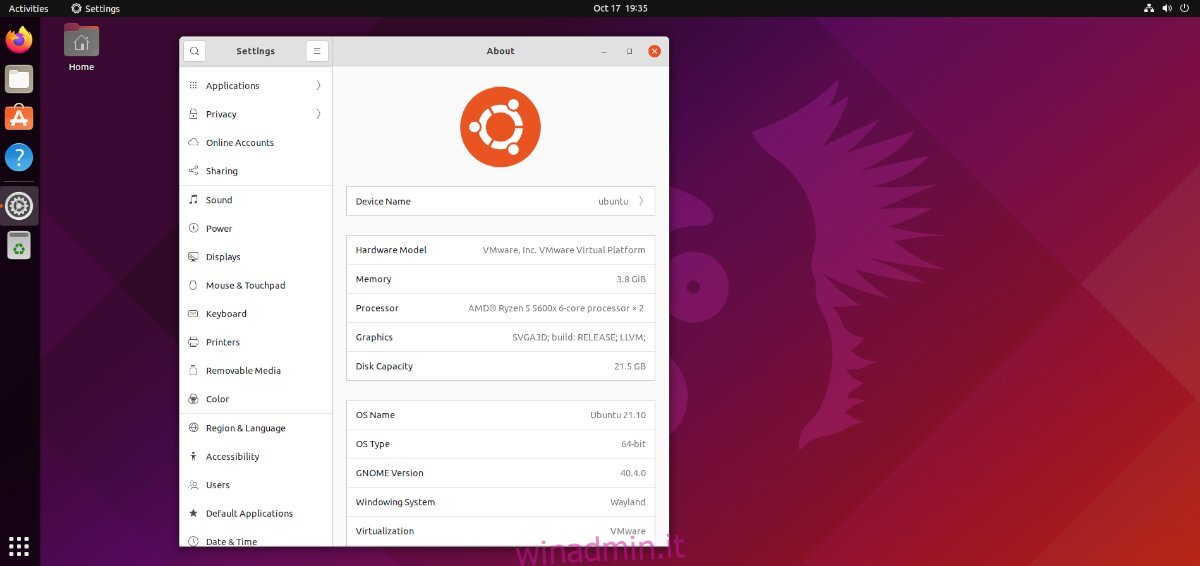Ubuntu 21.10 è qui ed è una versione entusiasmante. Con questa nuova versione di Ubuntu, Canonical offre finalmente ai suoi utenti Gnome 40, l’aggiornamento di nuova generazione a Gnome Shell e molte altre eccellenti funzionalità. In questa guida, ti mostreremo come puoi aggiornare il tuo sistema Ubuntu alla 21.10.
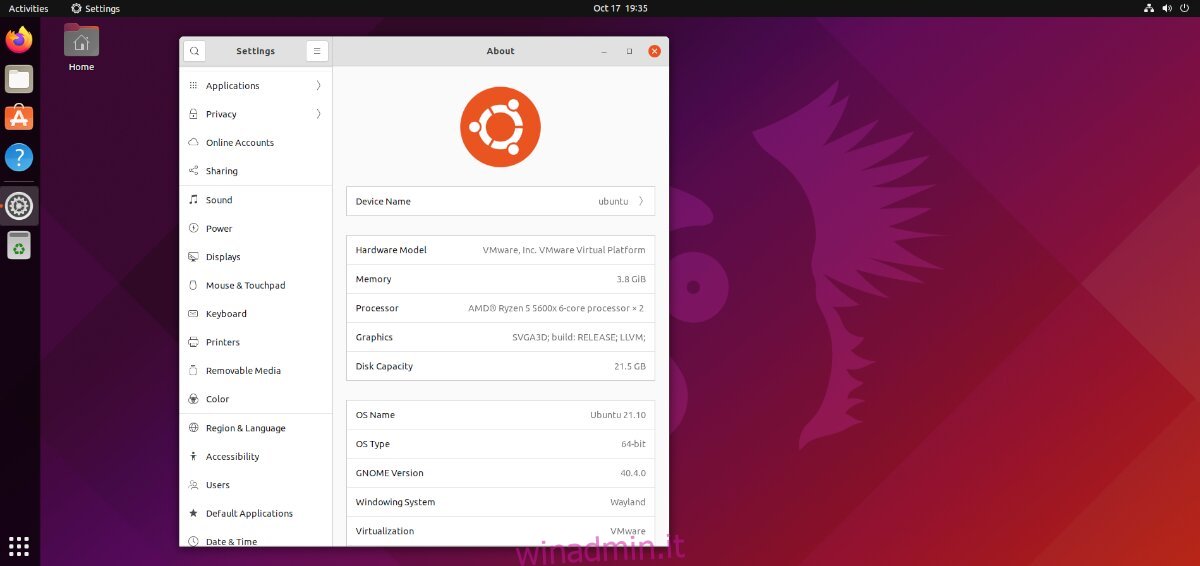
Sommario:
Aggiornamento alla 21.10 – GUI
L’aggiornamento alla 21.10 tramite la GUI è la strada da percorrere, poiché l’aggiornamento è facile da eseguire. Per non parlare, si prende cura di tutto con pochi clic. Ecco come farlo.
Per prima cosa, dovrai aggiornare il tuo sistema in modo che la tua attuale versione di Ubuntu (21.04) abbia gli ultimi pacchetti installati. Per aggiornare Ubuntu agli ultimi pacchetti, premi il tasto Win sulla tastiera, digita “Software Updater” e avvialo.
Con Software Updater aperto, controllerà gli ultimi aggiornamenti 21.04. Quando conferma che hai pacchetti da installare, apparirà una notifica che ti chiederà di installare gli aggiornamenti. Fare così.
Con tutti gli aggiornamenti installati, Ubuntu ti dirà: “Il software su questo computer è aggiornato. Tuttavia, Ubuntu 21.10 è ora disponibile (hai 21.04). ” Fare clic sul pulsante “Aggiorna” per avviare il processo di aggiornamento 21.10.
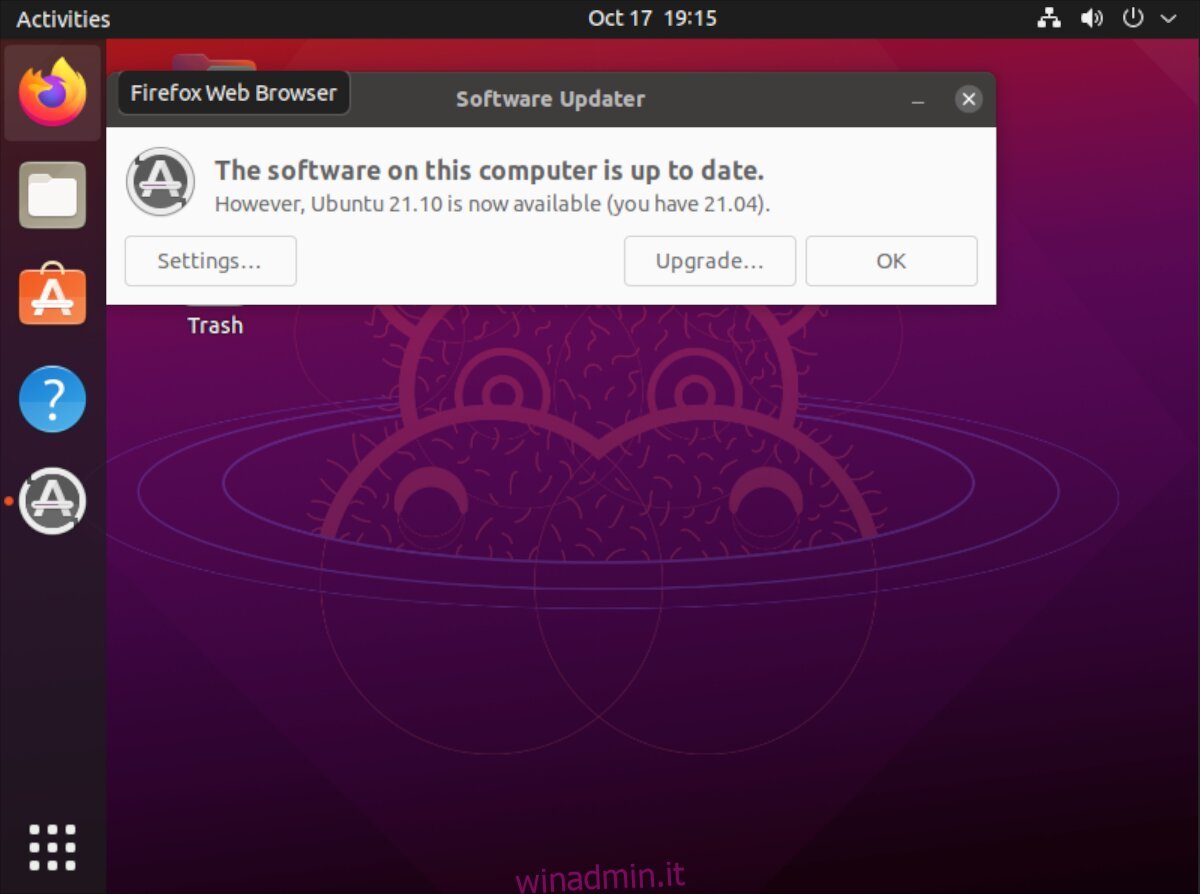
Nota: la notifica di aggiornamento dovrebbe apparire dopo aver installato gli aggiornamenti in Ubuntu 21.04. Se non vedi la notifica sul tuo sistema Ubuntu, non preoccuparti. Puoi forzare l’aggiornamento avviando un terminale e immettendo il comando update-manager -d.
Quando selezioni il pulsante “Aggiorna”, Ubuntu ti chiederà una password. Usando la tastiera, digita la password del tuo account utente. Quindi, seleziona il pulsante “Autentica” per confermare.
Dopo aver inserito la password, appariranno le note di rilascio di Ubuntu 21.10. Prenditi un po’ di tempo e leggili. Dopo aver finito di leggere le note di rilascio, trova il pulsante “Aggiorna” e fai clic su di esso per passare al passaggio successivo del processo di aggiornamento.
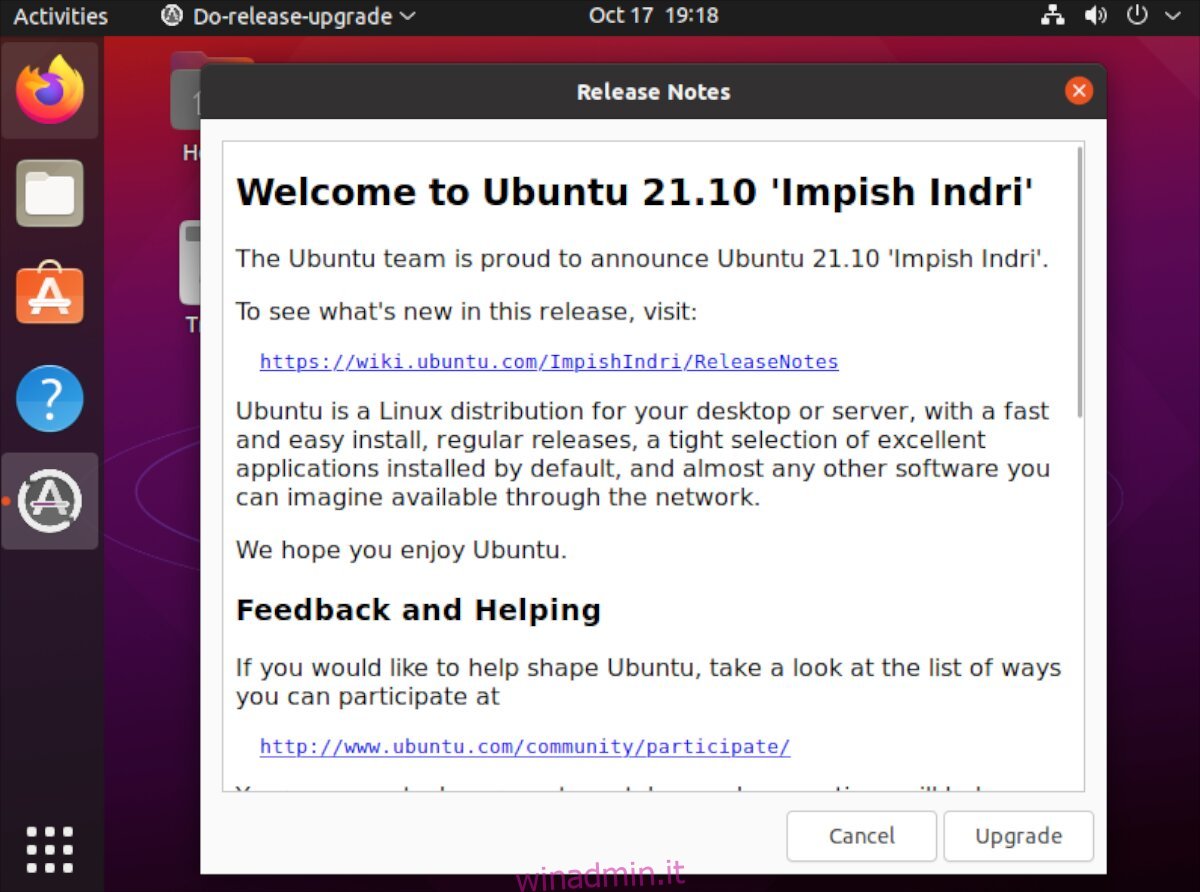
Selezionando il pulsante “Aggiorna” nell’area delle note sulla versione 21.10 verrà visualizzata la finestra di aggiornamento. Questa finestra preparerà il tuo sistema per l’aggiornamento. Dopo, apparirà una finestra che dice “Vuoi avviare l’aggiornamento?” Fare clic sul pulsante “Avvia aggiornamento” per confermare.
Il processo di aggiornamento richiede un po’ di tempo, poiché lo strumento di aggiornamento di Ubuntu ha molte cose da scaricare. Quindi siediti, sii paziente e consenti allo strumento di aggiornamento di installare l’ultima versione sul tuo sistema.
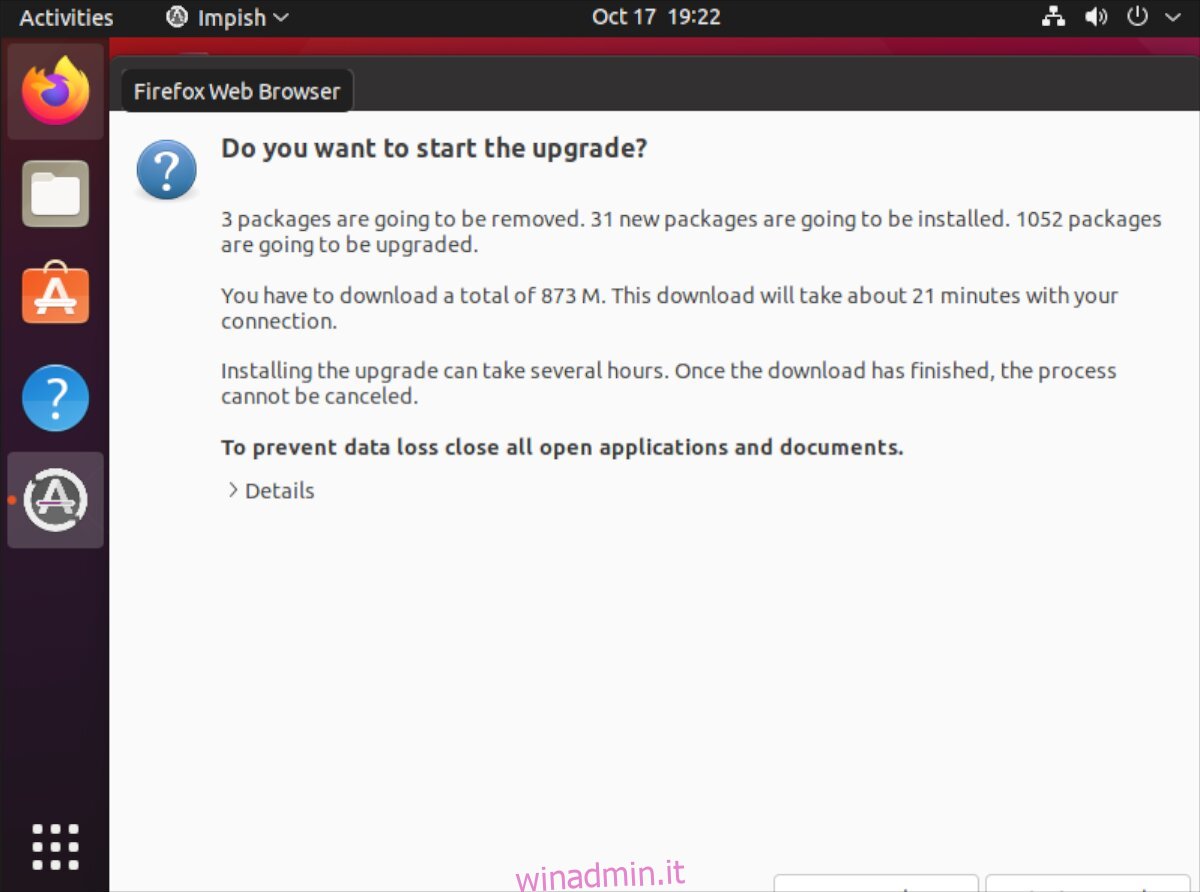
Quando tutti gli aggiornamenti sono installati sul tuo sistema Ubuntu, vedrai apparire sullo schermo una finestra “rimuovi pacchetti obsoleti”. Trova il pulsante “Rimuovi” e fai clic su di esso con il mouse per rimuovere tutti i pacchetti obsoleti.
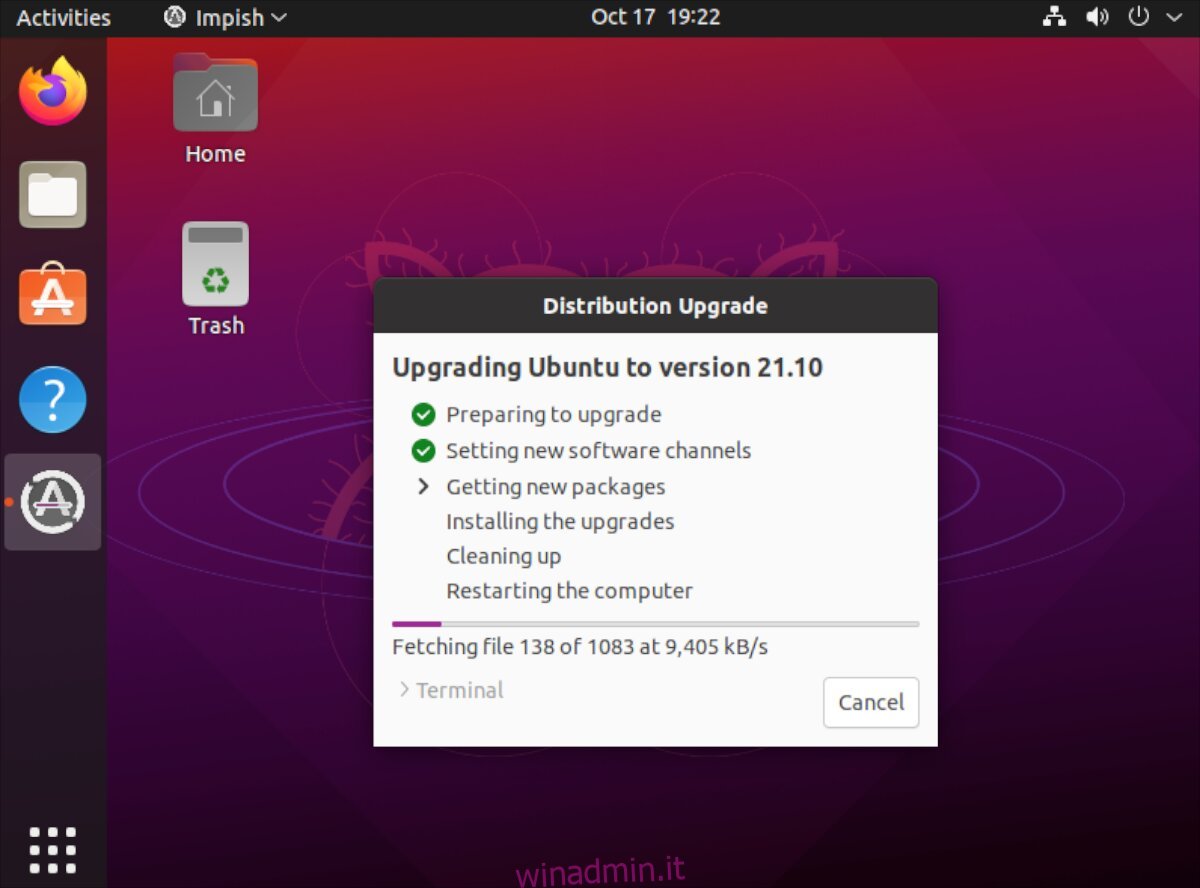
Con tutti i pacchetti obsoleti rimossi, l’aggiornamento è completo. Quindi, riavvia il computer per iniziare a utilizzare Ubuntu 21.10!
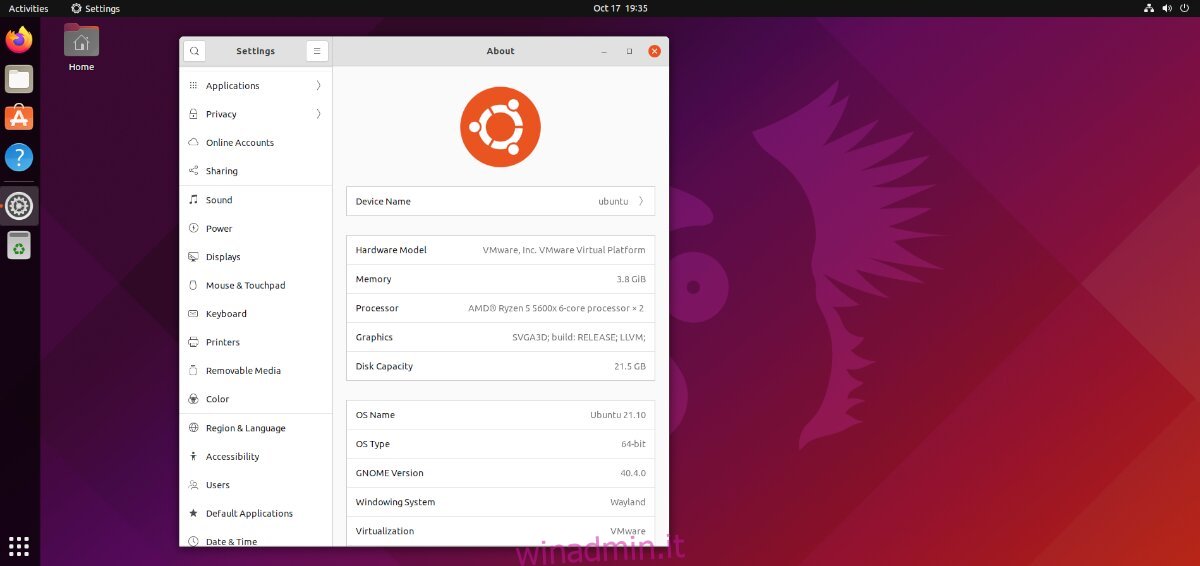
Aggiornamento al 21.10 – Terminal
Un altro modo per eseguire l’aggiornamento a Ubuntu 21.10 è con il terminale. Per iniziare, dovrai avviare una finestra di terminale sul desktop di Ubuntu. Premi Ctrl + Alt + T sulla tastiera per aprire un terminale. Oppure, cerca “Terminale” nel menu dell’app e avvialo in questo modo.
Con la finestra del terminale aperta, usa il comando apt update per aggiornare le fonti del software di Ubuntu e controllare gli aggiornamenti.
sudo apt update
Dopo aver eseguito il comando update, usa il comando upgrade per installare uno degli aggiornamenti in sospeso disponibili per Ubuntu 21.04. Questi aggiornamenti devono essere installati perché Ubuntu non si aggiornerà prima di installare tutte le patch.
sudo apt upgrade -y
Dopo l’aggiornamento, il comando dist-upgrade deve essere eseguito sul tuo sistema Ubuntu. Il comando dist-upgrade installerà tutti gli aggiornamenti in sospeso su Ubuntu che sono stati trattenuti.
sudo apt dist-upgrade -y
Ora che tutti gli aggiornamenti sono installati su Ubuntu 21.04, può iniziare l’aggiornamento alla 21.10. Usando il comando sed, sostituisci “hirsute” con “impish” nelle tue fonti software Ubuntu.
sudo sed -i 's/hirsute/impish/g' /etc/apt/sources.list
Con le sorgenti del software cambiate dal 21.04 al 21.10, il passo successivo è aggiornare Ubuntu. Ubuntu deve essere aggiornato per vedere le modifiche apportate nel file “sources.list”.
sudo apt update
Quando inserisci il comando update, Ubuntu rimuoverà tutti i riferimenti a “hirsute” e aggiungerà le nuove informazioni che hai aggiunto con il comando sed.
Dopo aver eseguito il comando di aggiornamento, Ubuntu ti informerà che hai nuovi pacchetti da installare. Questi pacchetti sono l’aggiornamento 21.10. Per installare questi pacchetti, esegui il comando di aggiornamento di seguito.
sudo apt upgrade -y
Con l’esecuzione del comando di aggiornamento, verrà installata la maggior parte dei pacchetti Ubuntu 21.10. Tuttavia, la maggior parte non è tutto. Per installare il resto dei pacchetti per completare gli aggiornamenti, eseguire il comando dist-upgrade.
sudo dist-upgrade -y
Al termine del comando dist-upgrade, riavvia il computer. Dopo il riavvio, utilizzerai Ubuntu 21.10! Divertiti!
Scarica 21.10
Vuoi una nuova installazione di Ubuntu 21.10? Scopri l’ufficiale Sito web di Ubuntue fai clic su “Download” per mettere le mani sull’ultima versione ISO di Ubuntu 21.10 per desktop.
Se preferisci scaricare l’ultima versione di Ubuntu tramite torrent, controlla il pagina di download alternativi.